知识点:用Photoshop【魔术橡皮擦】抠图
有时候大家在看一些图片时,如图2-10所示,会有这样的想法“如果这张图片的背景消失该有多好呀,就可以随心所遇的用这张图像了”。

此时就需要去掉图像中的背景,怎么样快速去掉呢?对于这种背景单一的图,这里再给大家支一妙招——魔术橡皮擦工具,就像变魔术一样,“唰”的一下就可以把背景变不见,只留下想要的图像。
1.魔术橡皮擦抠图要点
魔术橡皮擦工具很简单,容差、连续等参数与魔棒参数一样,但缺少了“调整边缘”,不能调整选区(魔术橡皮擦也不建立选区),所以,虽然它抠图更快捷,但抠图品质比较低。记住下面的要点,有利正确运用魔术棒橡皮擦抠图:
1)只适合抠色差明显,并且轮廓很实的图像。
如图2-13所示,蓝色背景与黄色花朵色差非常明显,花朵的轮廓也很清晰。使用魔术橡皮擦工具单击即可抠图,速度很快,抠图后的效果如图2-11所示。
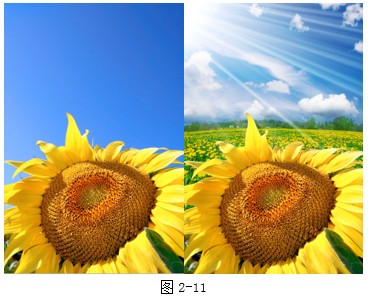
而图2-12 a的花朵,其轮廓有点发虚。同样的容差(32),使用魔棒工具并调整边缘后得到的效果如图2-12 b;而魔术橡皮擦得到的效果如图2-12 c。魔术橡皮擦残留了太多的杂色,并且锯齿很明显。

2)注意不要锁定透明像素
魔术橡皮擦最大的优势就是简易、快捷,单击中就把不需要的部分删除,完成抠图。但如果你激活了图层面板上“锁定透明像素”按钮如图所2-13示,情况就变了。
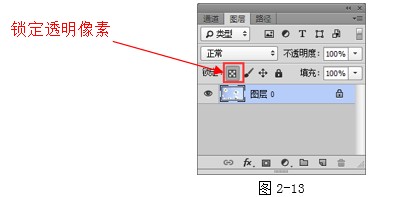
曾有人问我,为何他用魔术橡皮擦无法抠图,每次单击后原背景删除的同时自动填充了颜色?如图2-14所示。
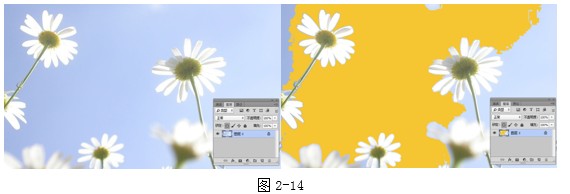
这都是锁定透明像素的错!锁定透明像素后,魔术橡皮擦在删除背景的同时会自动用背景色填充删除区域。因此,就抠图而言,我们在使用魔术橡皮擦的时候,不能启用锁定透明像素选项。
3)进一步处理边缘
因为魔术橡皮擦工具抠图存在上面的不足,所以一般来说,都需要进行边缘处理。边缘处理主要是让锯齿不明显、消除杂色。
譬如上图魔术橡皮擦抠图后,载入选区,反选,然后羽化2像素,按几次Delete删除,则效果就好得多。如图2-15。

2.实例操作
下面以图2-16为例,练习使用魔术橡皮擦工具。
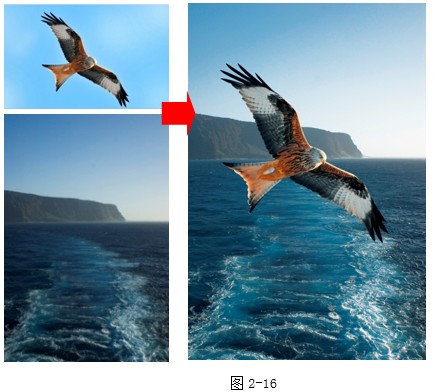
关键步骤:
①魔术橡皮擦抠出鹰。
②将图像放入背景中,调整位置、大小和色彩。
③再调整鹰的图像效果,加图层蒙版。
④添加文字并制作效果,丰富画面完成操作。
关于本文配套的素材和视频教程,请加入QQ群:192114994领取。







